Søke frem tiltak
For å manuelt produsere tiltak klikker man på Tiltak i venstremenyen inne på saken, eventuelt klikk T på tastaturet. Dette valget åpner en dialogboks for nytt tiltak:
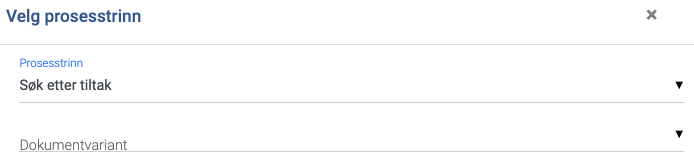
Klikk på Søk etter tiltak, skriv inn søkeord eller tiltakets kode og KK2 gir deg forslag på tiltak som matcher med søket. Hvis søkefeltet er tomt kan man bla i listen over mulig tiltak.
I denne dialogboksen finner du også de punktene hvor du fyller inn tekst og opplysninger i tiltaket, dersom det er behov for det. Klikk Lagre nede til høyre for å opprette tiltaket. Det vil legge seg som en linje på Tiltakskortet oppe i høyre hjørne på saken.
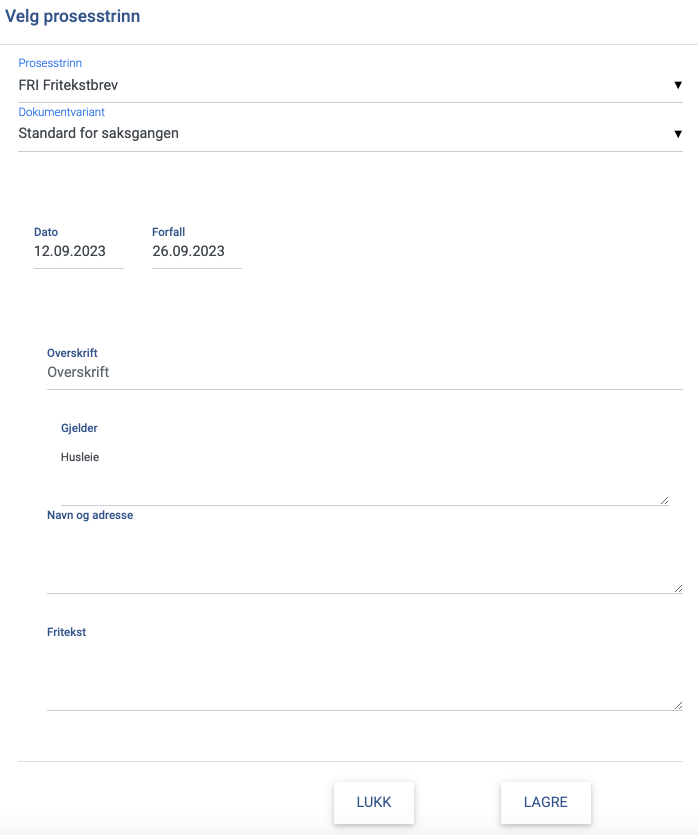
Dokumentvariant
Hvis tiltaket har flere varianter kan de velges i feltet Dokumentvariant. Den dokumentvariantene som er standard for saksgangen blir automatisk valgt.
Navnet på varianten gir en beskrivelse, f.eks. betyr variant «Lån» at dokumentet passer ved innfordring av lån.
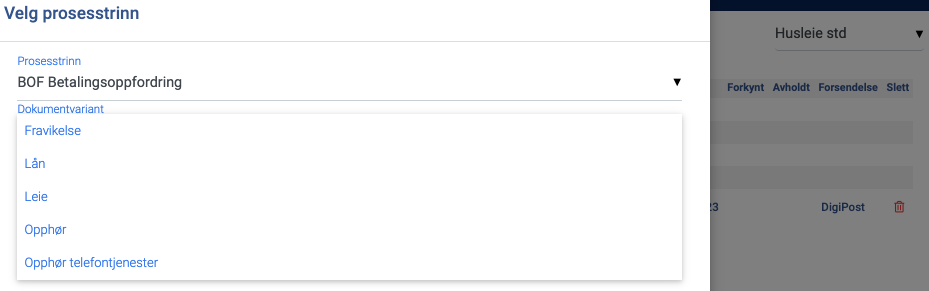
OBS! Et tiltak som ikke hører hjemme i saksgangen vil stoppe saksgangen og KK2 antar at du driver med manuell saksgang. Se oversikt over hvilke tiltak som finnes i de ulike saksgangene ved å gå til Se dine saksganger på KK2 sin hovedside.
Oversikt over alle dokumenter
Oversikt over alle dokumenter i KK2 finner du her
Hurtigtaster for å produsere tiltak
Oppe til venstre i tiltakskortet vises hurtigtaster for å produsere tiltak. Klikk på knappen for å raskt produsere tiltak.

Redigering av tiltak
Redigere tiltaket gjør du ved å klikk på den blå dokumentkoden til venstre for tiltaket i tiltakskortet. Du får opp et redigeringsbilde. Klikk på slett, og så redigerer du. Når du klikker på lagre, lager KK2 en ny PDF med dokumentet. PDF-ikonet er grått før du klikker på det.
Sending av SMS og e-post
Søk frem ønsket tiltak og klikk på det.
- SMS-tiltak starter med SMS@ .
- E-post-tiltakene starter med EPO@.
Hvis skyldner på saken ikke er registrert med mailadresse eller mobilnummer vil det vises i Gjelder-feltet.
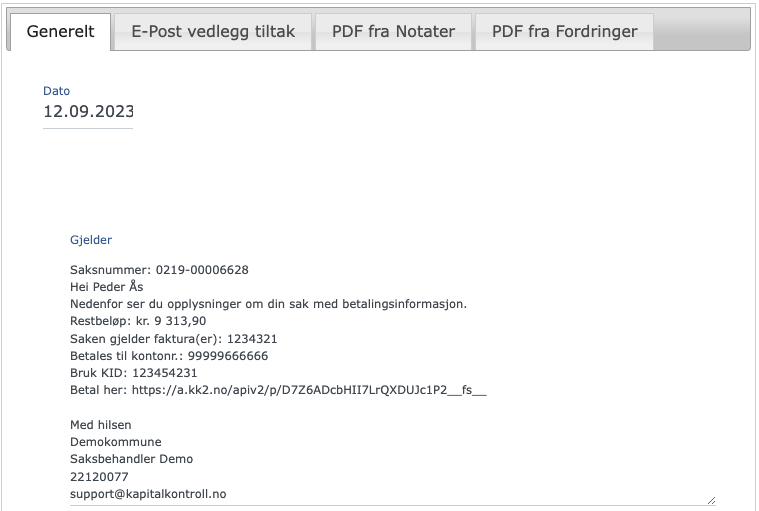
Gjør eventuelle endringer i Gjelder-feltet og klikk Lagre nederst til høyre for å sende tiltaket.
NB! Når man klikker Lagre sendes tiltaket øyeblikkelig til mobilnummer eller mailadresse registrert på saken.
Vedlegge PDF-filer i e-post
Det er mulig å legge til PDF-vedlegg for alle tiltak som starter med EPO@. Det kan legges til PDF fra Tiltaks-, Notat-og Fordringer-kortet.

